101教育PPT以其创新的功能和流畅的用户体验,成为了教育领域的一款得力工具。软件不仅实现了手机与电脑的无缝衔接,更将移动教学提升到了新的高度。教师们可以通过手机轻松遥控PPT,无论身处教室的哪个角落,都能自如地控制课件播放,增强课堂互动性。101教育PPT的图片快传功能,让教师能即时分享学生作品,提升课堂讲解的直观性,同时结合旋转、批注等工具,优化了作业与试卷的点评流程,显著提高了教学效率。此外,其强大的文件传输功能,使得手机如同移动U盘,随时随地实现课件的共享与备份,确保教学内容不受设备限制,随时随地触手可及。
101教育PPT的安装和使用简便快捷,只需在电脑端和手机端登录同一账号,通过二维码快速建立连接,即可开启移动式教学的新篇章。教师们可以利用手机预览、翻页,甚至录制微课,丰富教学手段。资源库中的课件导出功能则让资源共享变得轻而易举,无论是下载、分享还是在线预览,都能满足教师们的多元化需求。值得一提的是,该应用还支持录制高清微课视频,教师可以精确控制录制过程,为学生提供优质的复习资料,进一步巩固课堂所学。101教育PPT,以科技赋能教育,旨在打造智能化、互动化的未来课堂。
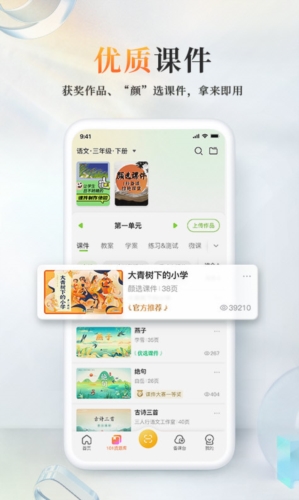
1、多项能力,智慧课堂的中心平台
可兼容扩展连接答题器、学生平板、VR设备;电子白板,投影幕布,电脑等场景都能使用。
2、实用学科工具,授课事半功倍
趣味习题,互动工具,提升学生专注度;学科工具,辅助老师突破教学重难点,授课更高效,教学质量更高。
3、手机拍照讲解,互动课堂独具匠心
手机App控制课件播放,老师可走动教学;手机拍摄照片、视频上传,典型案例实时点评,加深学生对知识的理解。
4、学情数据分析,个性因材施教
全面记录教学和学习数据,自动形成统计分析报告,辅助学校、区域的教务管理工作,加强家校沟通与合作。
5、优质教学资源,备课得心应手
提供从学前到终身教育所需的各种优质教学资源,包含课件、教案、电子教材、多媒体、习题、学科工具、3D、VR等,备课素材,信手拈来。
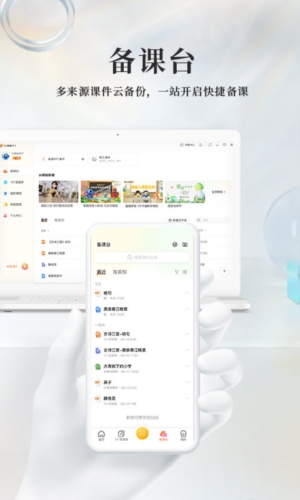
1、为老师提供了移动端网盘,一键即可将保存的文件分享到电脑端;
2、拍照后即可上传相应的图片在电脑端,帮助老师进行对比讲解;
3、使用手机即可录制微课,一键即可开始录制,并提供了画笔、聚光灯等;
4、在线即可查看电子教材,一键即可更换章节查看不同的课件和教案;
5、该软件可以成为ppt遥控器,远程控制电脑课件并进行相应的讲解;
6、支持下载资源保存在手机中,还可以上传本地资源保存在该软件中;

7、是众多名师精心打造的教学平台,是老师教学技能的充电站,在线即可了解微课制作技巧和教学技巧;
8、拥有各类优质的教学课件,分类明确,自行根据教材查看对应的课件;
9、拥有强大的网盘功能,可以保存超多课件资源,让你不用随身带u盘;
10、手机录制微课时,同步收录声音和画面,并且操作简单易上手,使用方便;
11、课堂拍摄学生的作业并即时上传至大屏幕,让全班同学都能看清并进行教学;
12、所有资源免费使用,无需解锁或付费,是用户一站式的资源平台;

1、简单易用
扫描PC端上的二维码,即可连接使用;
2、移动教学
支持手机端App与PC端连接交互,老师实时掌控课堂,讲台讲授、学生巡查两兼顾,达到在教师任一位置轻松掌控课堂的效果;
3、课堂互动
突破传统的PPT展示,老师可以通过图片快传、视频快传、鼓励等操作营造完美课堂气氛,使课堂独具匠心;
4、提供学科工具
针对性的学科工具,为学生提供抽象概念和可视化实物之间的媒介,帮助学生理解掌握知识。
5、多对一
多台手机设备连接时可帮助教师实现公开课远程预览课件内容,教学研究时多老师共同演讲操作统一PPT课件的效果。

1、打开进入该软件我的页面,即可进行注册登录
2、在101课件库页面,选择教材后即可查看提供的课件和教案
3、点击进入网盘页面,自行添加文件夹管理保存的所有资源
4、进入录制微课的页面,可以查看提供的辅助功能,包括黑板、放大镜、画笔等
5、在首页,可以查看推荐的课程资源和文章资讯
连接电脑需要电脑端也要打开并登录帐号,然后点击左下角的【连接手机】,弹出手机的二维码界面。

接着在手机端的主界面点击【连接电脑】,用相机扫一扫二维码即可连接电脑。

成功连接后即可化身遥控器,远程操控PPT,实现真正实现移动式教学。教师可实时通过手机控制课件播放及课堂互动,即使离开讲台,也能快速调用软件里的互动教学工具,比如:无线鼠标、激光笔、放大镜、聚光灯等功能。无论教师身处教室的任何位置,都可通过手机轻松掌握课堂,与学生随时进行互动,创造师生互动交流的教学氛围。
首先在前往101资源库,选择想要导出的课件,在课件列表中点击右边三个点图标,在下方的菜单中即可导出PPT文档。你可以将其放到网盘中,或者直接下载课件到本地,也可以分享给你的好友。

你可以在右上角的传输列表中找到你下载好的课件。然后你就可以通过手机的资源管理器导出课件。

首先你可以在主界面点击【录制微课】即可开启录制,然后选择要录制的PPT课件,并开始放映。

在课件的放映界面点击确定开始录制,在倒计时3秒后录屏开始,然后就正式进入录课阶段。

再次点击屏幕,点击左边的结束录制即可暂停或者停止录屏,停止录屏后随即导出MP4视频录制,你可以在我的录制界面中观看自己的课程视频。

v2.1.3.8:
修复已知问题,提升体验